Решив освоить тему создания сайта, у вас обязательно встанет вопрос – как установить wordpress на openserver? В этой статье я расскажу и покажу как сделать это за несколько минут.
Для установки Вордпресс на Опен Сервер вам понадобится:
- Сам локальный сервер (как установить Openserver можно прочитать тут)
- И нужно будет скачать вордпресс с официального сайта
И так, WordPress скачен, ОпенСервер установлен – приступим.
Запуск ОпенСервер
Если во время установки Open server вы не настроили автоматический запуск вместе с загрузкой компьютера, то его нужно включить вручную. На рабочем столе щелкаем двойным кликом мыши по значку Опенсервера, если на рабочем столе нет ярлыка, то переходим в папку куда вы устанавливали этот локальный сервер. У меня это D:\OpenServer.
Кликаем по одному из ярлыков. По какому именно зависит от разрядности вашей операционной системы. Если не знаете – кликайте по обоим ярлыкам (один запустится, а другой нет).
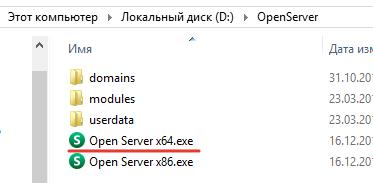
В нижнем правом углу в трее – появится красный флажок.
Кликаем по нему мышкой. Откроется меню, в верху находим и нажимаем на пункт Запустить. Флажок изменит цвет на желтый, а спустя несколько секунд станет зелёным. Ок. Опенсервер заработал.
Ещё раз жмем по флажку (на этот раз зеленому) в трее. В открывшемся меню выбираем пункт “Папка с сайтами”
Откроется папка domains. В ней нужно создать новую папку с названием вашего будущего сайта (например mysite).
В эту папку распаковываем скаченный архив Вордпресса. У вас распакуется папка с названием WordPress. Нужно войти в неё и выбрать всё содержимое (сочетанием клавиш Ctrl+A). Теперь вырезаем это всё (Ctrl+X) и возвращаемся обратно в папку mysite. Вставляем вырезанное ранее (Ctrl+V). Все файлы Вордпресса перенесутся в папку mysite.

Создание базы данных
Нажимаем на зеленый флажок Опенсервера → в открывшемся меню наводим курсор к пункту Дополнительно → откроется ещё одно меню → в нем выбираем пункт PhpMyAdmin.
В браузере откроется программа для создания баз данных.
Для входа используем следующие данные:
- Пользователь – root
- пароль оставляем пустым
Нажимаем кнопку Ок.
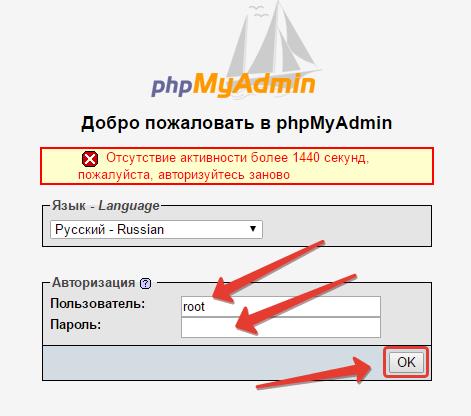
Пароль пустое поле
Нажимаем Ок
В открывшемся окне переходим на вкладку Пользователи и нажимаем Добавить пользователя.
- Заполняем поля Имя пользователя (я назвал mybaza)
- Придумываем и подтверждаем пароль
- Обязательно ставим галочку Создать базу данных с именем пользователя
- Нажимаем кнопку Ок.
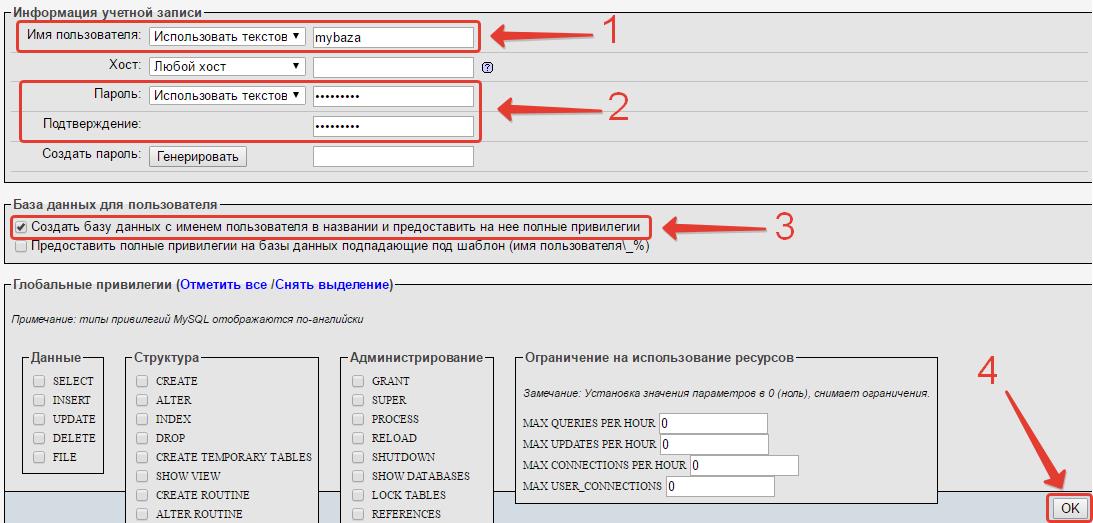
Установка WordPress на Openserver
Нажимаем на зеленый флажок Опенсервера. В раскрывшемся контекстном меню наводим стрелочку на пункт Мои сайты.
Появится дополнительное меню со списком ваших сайтов (скорее всего там будет два пункта: localhost и созданный вами mysite)
Нажмите на созданный вами сайт. В браузере откроется окошко с установщиком Вордпресса.

Нажимаем кнопку Вперед!
Откроется окно, где нужно заполнить поля данными которые мы указывали в недавно созданной базе данных.
Имя пользователя и имя базы данных одинаковые (помните мы ставили галочку – создать базу с таким же именем как у пользователя).
Вписываем пароль который указывали там же, при добавлении нового пользователя и БД.
Остальное оставляем без изменения и нажимаем Отправить!
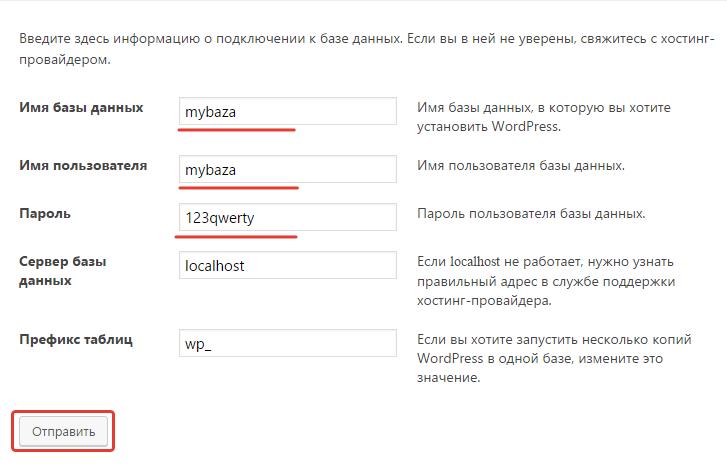
Появится окошко с сообщением, что всё в порядке. Нажимаем Запустить установку!
Вот теперь начнется собственно сама установка wordpress на openserver. Откроется окошко → в нем заполняем нужные поля:
- Вписываем название сайта.
- Придумываем имя пользователя (это будет Логин для входа в админ панель сайта). Запоминаем!
- Придумываем пароль. WordPress подскажет на сколько он надежен. Обязательно запоминаем!
- Пишем свою электронку.
- Нажимаем Установить WordPress.
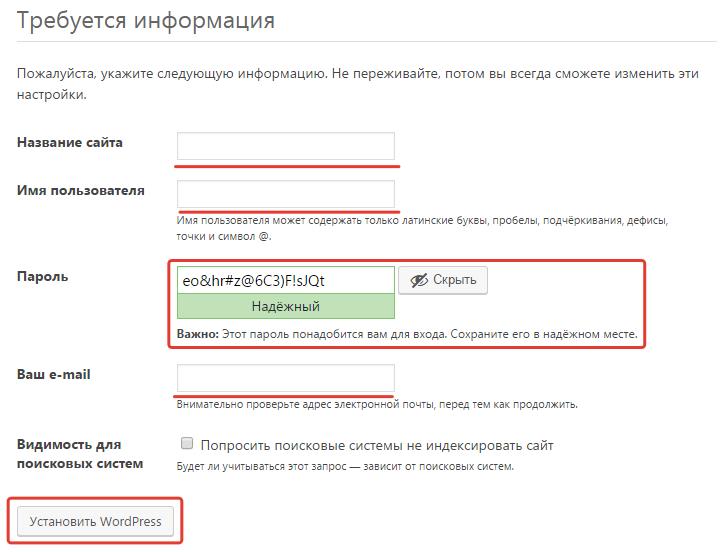
Появится окно с поздравлением об успешной установке!
Жмем Войти.
Всё, установка Вордпресс на Опен сервер прошла как надо.
Вы увидите форму авторизации для входа в админку WordPress.
Вводим данные которые запоминали – логин и пароль. Жмем Войти.
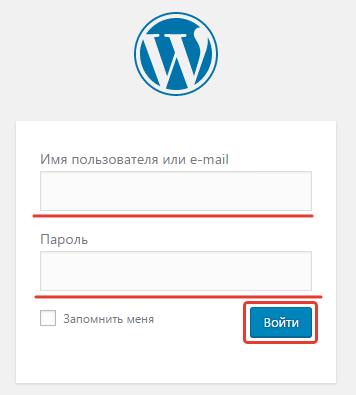
Вы попадете в административную часть только что созданного сайта.
Теперь нужно провести настройку wordpress, но об этом в следующей статье.
Подписывайтесь на обновления блога, пишите в комментариях интересующие вас темы или пишите с какими проблемами столкнулись когда пытались установить wordpress на openserver.
Мойте руки перед и зад


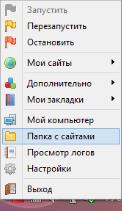


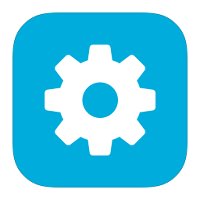


Приветствую. Подскажите пожалуйста …делаю все по инструкции….на пункте создание базы данных – дополнительно – phpMyAdmin браузер выдает PHP 5.5+ is required.
Currently installed version is: 5.3.29
Что я делаю не так??
Спасибо
Анастасия, добрый день!
1. Нажмите на зеленый флажок ОпенСервера.
2. Пункт Настройки.
3. Вкладка Модули.
4. Возле пункта PHP выберите нужную версию из раскрывающегося списка.
5. Не забудьте нажать Сохранить.
Спасибо. Очень помогли. Помогите как избавиться от конфликта OS и Dr Web.
Запустить OS могу только с отключеным антивирусом. Если ставлю галочку не вносить записи в host вообще сайт не запускается, ошибку выдает. пробывала в хосте прописывать строку тож не помогает.
Рад был помочь! Обращайтесь:)
С конфликтом Опенсервера и Доктор Веб я не сталкивался, поэтому не смогу ответить на данный вопрос.
Попробуйте обратиться с данным вопросом в техподдержку антивирусника.
Я справился с этой бедой установив в ДрВебе режим ручного подтверждения на файл хостс. При старте задаёт пяток вопросов, но работает нормально.
Спасибо, очень удобный, до этого пользовалась денвером
Пожалуйста! Все наверно с Денвера начинали ))
Ты не создал базу, а только пользователя добавил. К чему планируешь вордпресс цеплять?
Привет, Илья.
Если бы ты внимательней читал, то увидел бы, что на шаге создания БД я объяснял:
“Обязательно ставим галочку Создать базу данных с именем пользователя”.
Таким образом создается База с таким же названием как и Имя пользователя.
О, Боги! Наконец-то вменяемый автор с членораздельным руководством. Благодарю.
Рад, что Вам нравится. Спасибо за тёплые слова, приятно читать :)
Не открывается окно браузера при создании базы данных. Выходит следующий текст: PHP 5.5+ is required. Currently installed version is: 5.3.29 Понимаю, что одну версию другой надо заменить, но как это сделать просто, быстро, без ошибок? Спасибо.
В сообщении написано Нужен PHP версии 5,5 или выше. Сменить версию можно так:
Зеленый флажок → Настройки → вкладка Модули → в пункте PHP из раскрывающегося списка выбираете нужную версию.
2017-07-23 22:27:00 Начало процедуры запуска сервера
2017-07-23 22:27:01 Модуль PHP-5.5 может работать только с Apache 2.4 или Nginx
2017-07-23 22:27:01 Сбой запуска!
это когда я пытался поменять версию php в настройках ((
Добрый день! Там же поменяйте версию Апач. Строчкой выше она.
Все прошло успешно благодаря твоему блогу. Развивай проект, чувак!!! ))
Спасибо, друг! Благодаря таким комментам появляется настрой развиваться дальше. Скоро пойдут новые статьи.
Подскажите. Делаю по инструкции. Все скачал, создал папку “mysite”, создал пользователя. Выбираю пункт “Мои сайты”. Вижу две папки. Локалхост запускается, а mysit нет. Говорит “Не удается отобразить эту страницу”, “Убедитесь, что веб-адрес http://mysite правильный”. Несколько раз создавал папки, закачивал туда Вордпресс, перезапускал сервер и все одно… Не знаю что с этим делать.
А у Вас файлы Вордпресса распакованы в папку mysite? Или зайдя в mysite вы видите только папку wordpress?
У меня такая же история, как у Вячеслава. Файлы WP распакованы непосредственно в эту папку. Только называется она у меня не mysite, а wpfolder.
Подскажите, как установить?
Добрый день, Наталья!
Попробуйте на этапе установки WordPress на openserver, вписать в поле “Сервер базы данных” – openserver, вместо localhost
Спасибо! Разжевано очень понятно. Еще раз спасибо за мануал!
Вам, Денис, спасибо за комментарий!
Добрый день. Подскажите, пожалуйста, а если уже зарегилась на вордпрессе, когда хостинг покупала на бегете, но хочу поиграться с Опеном.. мне надо заново процедуру проходить, т.е. убивать вордпресс на хостинг??или.. как-то перенести все можно. спасибо)
Добрый день, Ника! Не нужно ничего и некого убивать)) Конечно можно всё перенести без потерь. Подписывайтесь на обновления блога, скоро будет статья по переносу wordpress c openserver на хостинг. А пока, что играйтесь с Опеном ))
Здравствуйте! У меня не появилась вторая папка рядом с localhost после создания пользователя в phpMyAdmin Делаю все по инструкции. Сайт, который создаю уже есть готовый, но планируется его полная перезагрузка. Поэтому хочу сначала на OpenServer, а потом уже перенести готовый на хост. Папку в domains создала с именем существующего домена. Подскажите, пожалуйста, что делаю не так?
Перезапустите Опен Сервер.
Здравствуйте Мaks! Скажите, пожалуйста, почему при создании нового пользователя и его базы данных Вы не поставили галку в опции “Предоставить полные привилегии на базы данных подпадающие под шаблон (имя пользователя\_%)”?
Добрый день, Леонид!
Никогда не ставлю эту галочку. Я даже не знаю, что она даёт. Объясните мне, для чего она?
Maks, как же я могу объяснить, если сам спрашиваю? Я сам пытаюсь выяснить это, потому что в некоторых других аналогичных инструкциях видел, мало того, что устанавливают эту галку, так ещё и предоставляют такому созданному пользователю все привилегии, нажимая на “Глобальные привилегии” «Отметить все». Посмотрите об этом по указанной мною ссылке!
Я знаю, что многие ставят её. Но нигде я не видел объяснения для чего это нужно. По своему опыту могу сказать, что разницы нет.
Здравствуйте Maks! В этой Вашей статье указано: “В эту папку распаковываем скаченный архив Вордпресса. У вас распакуется папка с названием WordPress. Нужно войти в неё и выбрать всё содержимое (сочетанием клавиш Ctrl+A). Теперь вырезаем это всё (Ctrl+X) и возвращаемся обратно в папку mysite. Вставляем вырезанное ранее (Ctrl+V). Все файлы Вордпресса перенесутся в папку mysite.”.
В связи с чем скажите, пожалуйста, зачем и для чего именно это нужно? И нужно ли это делать в настоящее время – в конце 2017 года?
Конечно надо. Если в папке с сайтом будет лежать папка wordpress а не файлы системы, то переходя на сайт установка не начнётся.
Не понимаю почему они до сих пор так делают (в архиве лежит папка, а не сразу файлы)
А что здесь более важно? Это же чистая информация, которую хотят получить авторы сайтов или начинающие авторы-миллениалы! Гениально!
Всё установилось и заработало. Спасибо,Макс!
Здравствуйте, подскажите пожалуйста: mysite не загружается: “wEB страница не найдена”, wordpress распакован в папку mysite, очень хочется, чтобы получилось
Здравствуйте, mysite не загружается : “страница недоступна”, wordpress распакован в эту папку, в чем может быть проблема?
заранее спасибо
Добрый день, Анастасия.
У Вас путь такой? ↓
Диск например С/OpenServer/domains/mysite/
а в папке mysite куча файлов и папок вордпресса?
Да, путь такой , куча папок вордпресса
Анастасия, скиньте скриншот с ошибкой. Например через http://www.picshare.ru/
http://www.picshare.ru/view/8456290/
Простите, не получается воспроизвести ошибку. А в другом браузере попробуйте открыть сайт.
>>Попробуйте на этапе установки WordPress на openserver,
>> вписать в поле «Сервер базы данных» — openserver, вместо localhost
До указанного шага не доходит ход.
У меня такая же ситуация как у Натальи и Вячеслава.
тоже не получалось , но установил самую маленькую версию wordpress? и по инструкции
может поздно, но кому нибудь пригодится
Здравствуйте. У меня не появляется значок моего сайта в меню Мои сайты. Что я сделала не правильно?
Дайте файлу OpenServer.exe права администратора.
Или попробуйте просто переименовать папку сайта (например на “xyz”)
krasawcheg!!!!
sps))
Большое спасибо за пошаговую инструкцию по установке. Сразу получилось установить WordPress на Open server. На Denwer по другим видеоурокам установить не получилось, а на Open server получилось с первого раза.
Рад был помочь.
Премного благодарен!
Установилось всё нормально и быстро!
Здравствуйте я органически не переношу Гугл хром а у меня при работе с OS открывается все в нем как сделать чтобы открывалось в браузере по умолчанию
Добрый день, Максим. Попробуйте так: свойства браузера > безопасность > местная интросеть > ставить галочку “определять интросеть автоматически”.
Я сменил “localhost” на “openserver”,но у меня при запуске сайта выходит сообщение “Ошибка установки соединения с базой данных”.
Что делать?
Здравствуйте! На опен сервере кликаю намой сайт – пишет Ошибка установки соединения с базой данных. Что делать?
Добрый день, Олег.
Попробуйте:
Открыть файл wp-config.php и дописать в него строку:
define(‘WP_ALLOW_REPAIR’, true);
После этого зайти по адресу http://вашсайт.ru/wp-admin/maint/repair.php
Далее. Переходим по адресу http://вашсайт.ru/wp-admin/maint/repair.php
Нажимаем на кнопку «Починить базу данных» и ждем завершения починки.
После выполнения всех работ ОБЯЗАТЕЛЬНО УДАЛИТЬ эту строчку define(‘WP_ALLOW_REPAIR’, true);
Иначе хакеры смогут получить доступ к БД вашего сайта. Подробнее про защиту вордпресс сайта читайте тут.
Спасибо за подробное руководство!
Делал все по инструкции. Возникла проблема
Не удается получить доступ к сайту Не удалось найти IP-адрес сервера mysite.
Возможно, вы имели в виду http://mysite.com/.
Выполните поиск по запросу mysite в Google
При установке шаблонов выдаёт ошибку: Call to undefined function get_header() in C:\OSPanel\domains\portfolio.local\index.php. С чем это связано? Как решить?
Александр, судя по всему у вас тема(шаблон) находится не в директории с темами. Не туда шаблон поместили.
Max, я на грани суицида! Уже готовилась ликовать, но, ужас, всё-таки совершила ошибку: имя пользователя не соответствует имени базы данных! ЧТО ДЕЛАТЬ??? Только под руководством гения я смогла выполнить предыдущие действия по установке! Помогите, пожалуйста!
Ура! Max, благодаря Вам всё получилось! Правда, со второй попытки, но сама – бы я не смогла… С Denwer я мучилась долго и безуспешно. Тысяча благодарностей! Продолжаю учиться по Вашим урокам!
Елена, спасибо за приятный комментарий! Рад, что моя статья помогла вам!
Добрый день При запуске сайта “Не удается получить доступ к сайту
Не удалось найти IP-адрес сервера azimut.
Выполните диагностику сети в Windows.
DNS_PROBE_FINISHED_NXDOMAIN”
Что делать?
Александр, добрый день!
В настройках есть раздел “Домены”.
Там нужно добавить домен – папку, на которую ссылаться будет домен.
Спасибо!
Почему не могу теперь зайти на сайт, пишет неправильный пароль. Но все правильно. Из за чего ошибка?
Добрый день, Алина.
Напишите порядок действий приведший к ошибке.
Я работала делала сайт, добавила плагин чат, на следующий день, я уже не могла зайти на сайт, пишет неверный пароль, но пароль любом случае верный
Алина, нажмите ссылку “Забыли пароль?”.
Вам система даст доступ и вы сможете сменить пароль на новый.
Все ооочень понятно! Спасибо, что вы есть!
А вам, Екатерина, спасибо за приятный комментарий!
Добрый вечер, Max!
Оупен Сервер установил и ворд пресс распаковал и файлы копирнул как полагается.
Нажимаю на зеленый флажок – дополнительно – PhpMyAdmin – появляется окошко “couldnt load xpcom” что переводится как “не удалось загрузить xpcom”.
Помогите пож-ста!
В чем может быть проблема?
Добрый день! Попробуйте другой браузер использовать по умолчанию.
Добрый день! Выдает вот такую ошибку – http://joxi.ru/a2XxLeVuwKXvg2
как можно исправить, подскажите, пожалуйста.
Спасибо огромное за такую краткую, но чёткую информацию. Всё очень понятно и доступно изложено! Настоящий ас своего дела!!!
Спасибо за такую доступную инструкцию. Все получилось!!!!
Мах, здравствуйте! Полдня мучилась с phpmyadmin, он всё время выдавал ошибку 1045. Наконец, на форуме разработчика нашла сообщение о том, что теперь для входа нужно указать не только пользователя root, но и пароль тоже root. По всем интернетам старая информация, вот и у Вас тоже…
Привет! Ребята, все сделал правильно, раз 10 пробовал, не запускается мой сайт. Пишет это:
Не удается получить доступ к сайту
Не удалось найти IP-адрес сервера newsite.
Выполните диагностику сети в Windows.
DNS_PROBE_FINISHED_NXDOMAIN
Что сделать?
Спасибо!
Вцелом подсказками доволен)
Здравствуйте. На стадии создания базы данных при попытке войти в MySQL после ввода логина и пароля (любых) выдаёт: “Подключение не установлено, т.к. конечный компьютер отверг запрос на подключение”. Подскажите, как с этим быть?